本記事は「storysaver.net 」の、仕組み・リスク・対策をやさしく整理しています。
著作権やプライバシー、Instagramの利用規約を尊重し、公開アカウントのストーリーを自分の端末に保存して“私的利用”する前提で解説します(再配布は必ず権利者の許諾を)。
なお、第三者の名誉・プライバシーを侵害しないこと、過度な収集・監視行為に当たらないことを改めて確認してください。
StorySaver.net(.net)の安全な仕組みと利用前の基礎知識
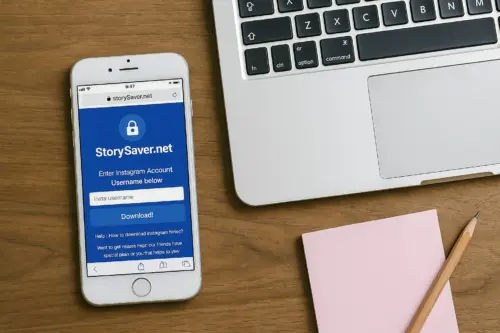
インスタグラムSNSでの足跡が付く仕組みとStorySaver.netの違い
- Instagramアプリ内で視聴した場合:視聴情報は投稿者側の「閲覧者リスト(足跡)」に記録されます。これはログイン中のあなたのアカウントと紐づく仕組みです。ストーリーの表示や既読、反応スタンプの送信などがアプリ側のイベントとして残ります。
- StorySaver.netで閲覧・保存した場合:一般にログイン不要で、公開アカウントのStory/ハイライトをWeb経由で取得します。原則として、あなたのInstagramアカウントが閲覧者として記録されることはありません。つまりアプリの足跡機能とは非連動です。
- ただし、以下は覚えておきましょう。
- 匿名性は“段階的”です。サイト側にはあなたのIP・端末情報(User-Agent等)が残る可能性があります。
- Instagram側の仕様変更や外部サービスの方式変更で、使い勝手や結果が変わることがあります(100%の匿名や恒久性は約束できません)。
- Web保存で取得したファイルを他所で公開した際の責任は保存者側にあります。二次利用の前に許諾を徹底しましょう。
ミニ用語辞典
- 足跡:相手の「閲覧者リスト」に表示される視聴記録。
- 公開アカウント:誰でもプロフィールやストーリーを閲覧できる設定。
- 非公開アカウント:フォロワーのみ閲覧可。StorySaver.netでは取得不可。
対応アプリ・ブラウザの機能一覧とユーザーの安全リスク
| 端末/ブラウザ | 使い方の相性 | 推奨設定 | 主なリスク | 最小化のコツ |
|---|---|---|---|---|
| iPhone/Safari | 高い | プライベートブラウズ、サイト別データ削除 | クリップボード履歴、誤タップ広告 | リーダー表示やコンテンツブロッカーを活用 |
| Android/Chrome | 高い | シークレットタブ、サイトデータ削除 | ダウンロード先の混在 | 保存先フォルダを固定し後で一括整理 |
| PC/Chrome/Edge/Firefox | とても高い | シークレット、拡張機能の無効化 | 偽ボタン/偽広告クリック | 右クリック→名前を付けて保存で見極め |
| PC/Brave/Firefox | 高い | プライベートウィンドウ、拡張の一時停止 | 追跡防止と相性差 | 別プロファイルで用途を分離 |
注意:StorySaver.netを名乗る偽サイトや広告ボタンが混在する場合があります。https/ドメイン表記を必ず確認し、ログインや課金を求める画面は即閉じるが基本です。ポップアップの「Download」「Start」表記は広告のことも多いので、リンクのURL先を長押し/右クリックで確認しましょう。
Instagram公式API非公開化と外部サービス利用の可能性
- ストーリーのダウンロード/外部提供は公式に広く開放されていないため、外部サービスは公開データの取得に依存する傾向があります。
- そのため、外部サービスは予告なく停止・仕様変更される場合があります。代替手段を用意し、“依存しすぎない”ようにしましょう。
- storysaver.net 安全の観点では、「ログイン不要」「インストール不要」「公開範囲のみ対象」の3条件を満たすかを毎回の利用前に確認するのが安心です。
アクセス制限・通知の有無など安心して使うためのチェックポイント
- ✅ ログイン不要で使えることを確認
- ✅ 公式らしき装いでも外部連携や認証要求が出たら中止
- ✅ 画面下/上部のダミー広告ボタンを避け、ダウンロードリンクのURL先を確認
- ✅ 自分の公開アカウントのStoryでテスト(第三者のデータで試さない)
- ✅ ダウンロード後は端末の「写真」アクセス権限・履歴・キャッシュを整理
- ✅ 証跡を残さない運用:シークレットウィンドウ、VPN、別プロファイルの活用
- ✅ プライバシーポリシーや運営者情報の有無を確認(不明瞭なサイトは避ける)
足跡ゼロでインスタストーリーを保存する方法
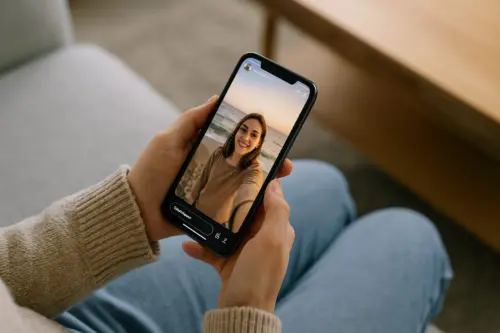
基本ステップ1: URLコピーからStory入力までの手順
- Instagramで対象ユーザー名(@~)をメモ。
- StorySaver.netを開き、検索欄にユーザー名を入力。
- 表示されたStory/ハイライト一覧を確認します。
- 保存前に通信環境(Wi‑Fi/5G)を安定化し、誤タップ防止のため広告位置を把握。
ワンポイント:アカウントが非公開の場合は取得できません。無理に回避しようとしないのが安全とマナーの基本です。
基本ステップ2: ダウンロードボタンをタップして動画・写真を端末へ保存
- サムネイルを開き、DownloadやSaveなどの明示的な保存ボタンをタップ。
- 端末に.jpg(写真)/ .mp4(動画)として保存されます。
- iPhoneは「写真」アプリ、Androidは「ダウンロード」フォルダ、PCは任意の保存先で確認できます。
- 保存後はファイルの再生・EXIFの有無を確認し、共有予定がある場合は位置情報/メタデータの削除を検討しましょう。
ハイライト・ストーリーズ・ライブもまとめて追加ダウンロードするコツ
- ハイライト:アルバム単位で複数項目が並ぶことがあります。順に開いて保存すると抜け漏れが減ります。一覧画面の順番もメモしておくと整理がスムーズ。
- ライブ配信のアーカイブ:公開状態・期間次第で取得可否が変わります。期限内にチェック。長尺はWi‑Fi推奨です。
- 通信が不安定な時は、動画→写真の順で先に軽いデータから保存すると取りこぼしが減ります。
- 重複防止のため、保存日時でフォルダ分け(例:
/Story/ユーザー名/2025-09-10/)。
スクショや機内モードとの比較?匿名性と時間効率で選択
| 手段 | 匿名性 | 画質 | 手間 | 向いているケース |
| アプリで閲覧+スクショ | 低い(足跡) | △(UIが写る) | 中 | 自分の投稿のメモ用 |
| 機内モード視聴 | 中(挙動に差) | △ | 高 | 緊急時の一時回避 |
| StorySaver.net | 高(原則足跡なし) | ◎ | 低 | 公開アカの収集・整理 |
機内モードは端末やアプリの挙動差で完全ではありません。足跡ゼロで効率重視ならWeb保存がシンプルです。storysaver.net 安全の観点でも、アプリを開かない運用が一番リスクが低いです。
端末別セットアップ: iPhone/Android/PCでの起動と画面操作

iPhone SafariとApp版の違い?タブ管理とデータ削除の注意点
- App版の“ダウンローダー”を名乗るものは提供元が不明瞭なことが多くおすすめしません。Safariのプライベートブラウズで十分実用的です。
- 閲覧後は、Safariの履歴/サイトデータを削除→個人情報の残存を最小化。
- 端末の「写真」アクセス権限は必要最低限に(必要に応じてオン/オフ)。
- スクリーンタイムでコンテンツとプライバシー制限を使って、悪質サイトのブロックを設定すると安心です。
Android Chromeでのブックマーク作成とフォロー有無のチェック
- 使いやすいようブックマークしておくと時短に。
- フォローの有無は保存可否に直結しません(公開アカウントのみ対象)。
- 保存先は「ダウンロード」フォルダ固定にし、ギャラリーアプリから確認しましょう。
- ファイル名の自動付与が長くなりがちなので、保存直後にリネームしておくと後で探しやすいです。
PCブラウザで複数アカウントを切り替える方法
- ログイン不要なので、入力する“対象ユーザー名”を切り替えるだけでOK。
- 収集・整理が目的なら、PCで一括作業→クラウドに保管が効率的です。
- 別ユーザープロファイル/ポータブルブラウザの利用で、作業履歴と日常利用を分離できます。
アクセス不可時の再起動・キャッシュ削除ケースと対処
- 一時的な混雑/サイト側の不具合:時間をおいて再アクセス。
- ブラウザキャッシュ/拡張機能の干渉:シークレットタブ、拡張機能を切って再試行。
- DNS/地域要因:Wi‑Fi/モバイル回線の切替、別ブラウザで確認。
- HTTP 403/429が出る場合:短時間のアクセス集中の可能性。間隔を空けるか、回線を変更。
匿名性を高める7つのテクニック
前提:匿名性は積み上げるほど強くなりますが、100%は存在しないと心得て“過剰な収集はしない”が最適解です。
- サブアカウント運用:本アカと電話帳・連絡先同期をオフにし、相互にフォロー/メンションしない。
- 機内モード+StorySaver.net併用:アプリ側で誤タップを避けつつ、保存はWebで。完全ブロックを保証するものではありません。
- VPN・シークレットタブ:IPや履歴の分散に有効。VPNは信頼できる提供元を選びましょう。
- プロフィール画像・ユーザーネームの非特定化:個人特定につながる情報は公開しない。
- クリップボード/履歴の都度クリア:ユーザー名やURLの残存を避ける習慣化。
- 通知プレビューOFF:ロック画面に保存通知が出ないよう端末設定を見直し。
- 保存ファイル名の標準化:日付・時刻で統一(例:
2025-09-10_2030.mp4)。 - ブラウザの事前読み込み(プリロード)無効化:不要なアクセスログを減らす狙い。
- 別ブラウザ/別プロファイルで用途分離:日常のSNS閲覧と保存作業を切り離し。
- インスタアプリを閉じた状態で作業:アプリ常駐による誤作動(自動再生/既読化)を避ける。
アカウント運用Q&A: バレる可能性と安全対策
ログイン情報入力は安全?SNS連携を外部Appに渡さないコツ
- ログインや連携を要求する外部サービスは利用しないのが鉄則。StorySaver.netは原則ログイン不要。
- パスワードは使い回し禁止、2段階認証をONに。パスワード管理アプリを活用。
- メール/DMのフィッシングに注意。公式を装った認証確認はリンク先ドメインを必ず確認。
フォロー中・未フォロー別に足跡が残るケーススタディ
- アプリ内視聴:フォロー有無に関係なく足跡が付く。
- StorySaver.net視聴/保存:公開アカウントであれば原則足跡は付かない想定。ただし仕様変更リスクを常に意識し、検証は自分の公開投稿で行うのが安全。
- 同一コンテンツの繰り返し視聴でも、Web保存のみならアプリ側に既読が増えません(※アプリで開いた場合は別)。
非公開ストーリーの閲覧は規約違反?リスクと削除要請への対応
- 非公開アカウントのストーリー取得はできません。回避を試みないでください。規約や法令に抵触する可能性があります。
- 自分のコンテンツが不正利用されたら、プラットフォームの通報/権利侵害申告や投稿者への削除要請を。証跡としてURL・日時を控えましょう。
- 必要に応じて著作権者情報(連絡先/作品URL)を明確化し、一次ソースを提示できるよう準備。
サブアカウント作成からスマホ切り替えまでの安全ガイド
- 新規作成時は電話番号/連絡先との自動同期をオフ。
- 本アカと同一端末で運用する場合、通知/自動入力/自動切替に注意。
- 端末切替時はログアウト→キャッシュ削除→新端末でログイン。
- リカバリーコードはオフライン保管し、端末紛失に備える。
保存したストーリーズのデータ活用と整理術
ハイライト化してInstagramプロフィールを魅せる方法
- 自分のストーリーは、テーマ別にハイライトへまとめてプロフィールを整えましょう。
- 他者の素材は許諾とクレジットが前提。私的利用の範囲を超える公開は避けます。
- 目次化のコツ:ハイライトカバーを色/アイコンで統一すると見やすさUP。
PCで一括ダウンロードしてファイル名を時間別に入力
- まとめて保存したら、PCで連番/日時リネーム(例:
YYYYMMDD_HHMM_001.jpg)。 - フォルダはユーザー名/年/月で分けると再検索がラクに。
- 重複ファイルチェッカーやサムネイル一覧で整理効率を高めましょう。
写真・動画をSNSへ共有する際の著作権とコピー表示ルール
- 二次利用は権利者の許可が大前提。クレジット表記(例:
© CreatorName)や引用ルールを守りましょう。 - 編集・トリミングをする場合でも、元の著作物の権利は消えません。説明文に出典明記を。
端末ストレージの削除・追加バックアップまでのボタン操作
- 端末の「最近削除した項目」も空にして容量を回復。
- クラウド(iCloud/Google Drive等)にバックアップ→端末から原本を削除で軽量化。
- バックアップは2箇所以上に分散(クラウド+外付け)すると安心です。
トラブル別ケーススタディと安全対策
アクセスできない・ボタンが反応しない時の原因と解決
- 広告ブロッカーの干渉→一時停止して再読込。
- JavaScriptエラー→別ブラウザ/シークレットで確認。
- サイト側の混雑/停止→時間を置く、代替手段を検討。
- キャッシュ破損→Cookie/キャッシュクリア、ハードリロードを試す。
動画が再生できない場合のフォーマット選択とタップ箇所
- 再生ボタンとダウンロードボタンが別のことがあります。保存はDownloadを選択。
- 端末のメディアコーデック非対応ならPCで再生/変換を。
- 音声が出ない場合、ミュートフラグや無音トラックの可能性。別プレイヤーで確認。
コピーしたURLが既読扱い?足跡が付く可能性を検証
- URLをコピーしただけでは、Instagram上で既読(足跡)は付きません。
- 足跡はアプリ内での視聴行為に紐づきます。Web保存は原則非連動です(ただし将来の仕様変更には注意)。
- 心配なときは自分の公開ストーリーで実験→閲覧者リストに表示変化がないか確認。
データ削除忘れで端末容量不足?ストレージ管理Appを活用
- iPhone:設定→一般→iPhoneストレージで大容量ファイルを確認。
- Android:Filesアプリでサイズ順に並べ替え→不要分を一括削除。
- PC:ゴミ箱の空き忘れに注意。サムネイルキャッシュもクリーンアップ。
まとめ: StorySaver.netを安全に使いこなすチェックリスト
準備→起動→保存→共有の4ステップ早見表
- 準備:私的利用の範囲か確認/偽サイト・偽広告に注意/履歴はシークレット。
- 起動:ログイン不要のStorySaver.netへ。対象は公開アカウントのみ。
- 保存:Downloadを選択→
.jpg/.mp4で保存→ファイル名は日付時刻に統一。 - 共有:他者素材は許諾+クレジット。不要分は端末から削除。
iPhone・Android・PC別に確認したい通知・足跡リスク
- iPhone:通知プレビューOFF、写真アクセスの権限適正化、履歴/サイトデータ削除、スクリーンタイムで制限。
- Android:シークレットタブ、保存先の一元化、ギャラリーの非表示設定、保存直後のリネーム。
- PC:シークレットウィンドウ、拡張機能を最小に、右クリック保存で偽ボタン回避、別プロファイルで分離。
万が一の削除依頼やアカウント停止に備えるバックアップ方法
- 自分の投稿はクラウドで二重化。端末紛失・故障時も復元可能に。
- 他者素材は許諾の範囲内で保管し、要求があれば速やかに削除。
- バックアップの整合性チェック(定期的な復元テスト)も忘れずに。
最後に:StorySaver.netを“安全に”活用する最大のポイントは、ログイン情報を渡さない・公開範囲だけ扱う・権利と礼儀を守るの3点です。無理なく、きれいに、スマートに使いこなしましょう。

